Questa guida spiega come gestire l'accesso, le autorizzazioni e la condivisione in Ento. Che tu stia gestendo il tuo team, condividendo siti con partner esterni o controllando chi può visualizzare e modificare i tuoi dati, questa guida ti guiderà attraverso ogni funzionalità.
Sommario
- Avvio rapido
- Panoramica delle impostazioni
- Il tuo accesso
- Membri del team
- Condiviso da noi
- Condiviso con noi
- Scenari comuni
- Domande frequenti
1. Avvio rapido
Ruoli e permessi
Ruoli di accesso - Ci sono 4 ruoli diversi che definiscono cosa può fare un utente:
- Amministratore - Accesso completo a tutti i siti, comprese le impostazioni di organizzazione, team e condivisione
- Collaboratore - Accesso completo a tutte le funzionalità, escluse le impostazioni di organizzazione, team e condivisione. L'accesso di un collaboratore può essere limitato a siti specifici.
- Commentatore - Accesso in sola lettura e possibilità di commentare. L'accesso come commentatore può essere limitato a siti specifici.
- Spettatore - Accesso di sola lettura. L'accesso di un visualizzatore può essere limitato a siti specifici.
Ambito di accesso - definisce a quali siti gli utenti possono accedere:
- Tutti i siti - Ogni sito della tua organizzazione
- Siti con tag - Solo siti con tag specifici (ad esempio, "uffici")
- Siti specifici - Siti selezionati individualmente
Gerarchia dei ruoli
I ruoli sono gerarchici: i ruoli superiori includono tutte le autorizzazioni dei ruoli inferiori:
Amministratore
↓ include tutte le autorizzazioni del collaboratore
Collaboratore
↓ include tutti i permessi del commentatore
Commentatore
↓ include tutte le autorizzazioni del Visualizzatore
Spettatore
2. Panoramica delle impostazioni
Accedi a tutte le funzionalità da Impostazioni nella barra di navigazione a sinistra:
- Il tuo accesso - Visualizza tutti i siti e le organizzazioni a cui hai accesso
- Membri del team - Gestisci il team della tua organizzazione (solo amministratore)
- Condiviso da noi - Gestisci l'accesso condiviso con partner esterni all'organizzazione (solo amministratore)
- Condiviso con noi - Visualizza l'accesso che altri hanno condiviso con la tua organizzazione (solo amministratore)
Nota: Solo gli amministratori dell'organizzazione possono accedere alle impostazioni del team e di condivisione.
Attività comuni
| I want to... | Go to... |
|---|---|
| See what I can access | Settings → Your Access |
| Invite a team member | Settings → Team Members → + Invite |
| Change what a team member can access | Settings → Team Members → [Select member] → Member Access Rules |
| Share sites with an external user | Settings → Shared by Us → + Share Access |
| See what others shared with my organization | Settings → Shared with Us |
| Control how my team uses shared access | Settings → Shared with Us → [Select grant] → Team Access Rules |
3. Il tuo accesso
Posizione: Impostazioni → Il tuo accesso
Visualizza tutti gli accessi che ti sono stati concessi in tutte le organizzazioni.
Cosa vedrai
Una tabella che mostra:
- Organizzazione - Da quale organizzazione proviene l'accesso
- Tipo di accesso - Come hai ottenuto l'accesso (Membro, Condiviso con il tuo utente, Condiviso tramite [Org])
- Ruolo di accesso - Il tuo ruolo (amministratore, collaboratore, commentatore, visualizzatore)
- Siti accessibili - Quanti siti puoi accedere
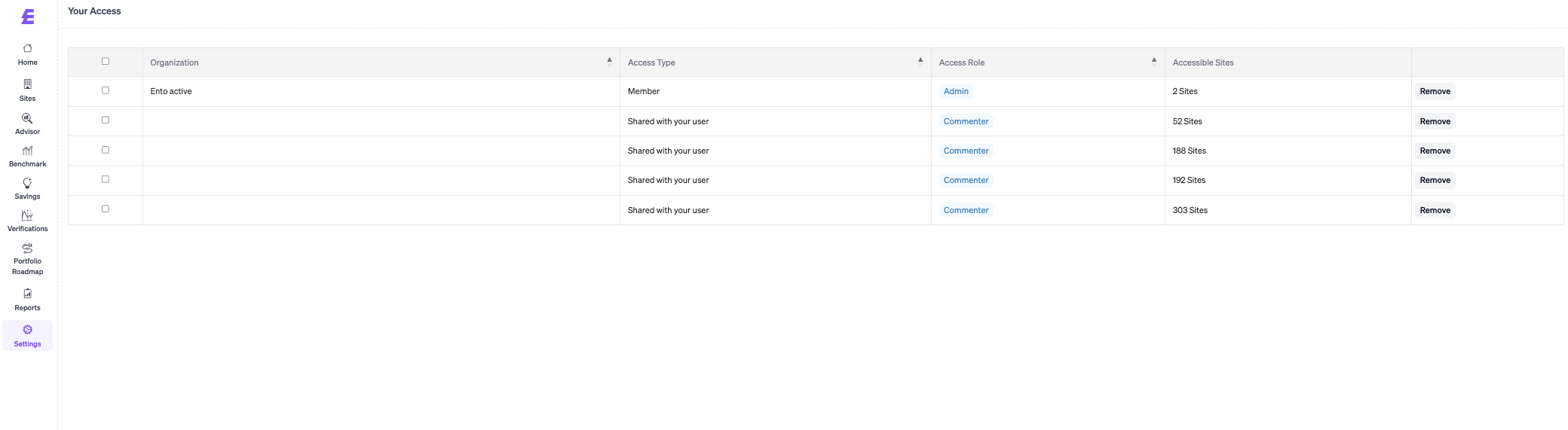
Comprensione dei tipi di accesso
Membro
- Sei un membro del team dell'organizzazione
- L'accesso è stato concesso da un amministratore dell'organizzazione
- Mostra in "Membri del team" per quell'organizzazione
Condiviso con il tuo utente
- Concessione di accesso personale diretto
- Qualcuno ha condiviso direttamente con te siti specifici
- Non sei un membro del team
Condiviso tramite [Nome organizzazione]
- Accesso concesso a tutta la tua organizzazione
- Qualcuno ha condiviso i siti con il tuo team
- L'amministratore dell'organizzazione può controllare chi ottiene questo accesso tramite "Regole di accesso del team"
Azioni
Accettare (per accesso in sospeso)
- Clicca per accettare gli inviti di iscrizione o accedere alle sovvenzioni
- L'accesso diventa attivo dopo l'accettazione
Rimuovere
- Rimuoviti da un'organizzazione
- Rifiuta l'accesso di cui non hai bisogno
4. Membri del team
Posizione: Impostazioni → Membri del team
Chi può accedere: Solo amministratori dell'organizzazione
Gestisci i membri del team della tua organizzazione e controlla a cosa possono accedere.
Visualizza i membri del team
La tabella mostra:
- Nome - Nome del membro del team
- E-mail - Indirizzo email del membro del team
- Ruolo di accesso - I membri del team accedono al ruolo
- Quali siti -Riepilogo dei siti a cui possono accedere
Indicatori di stato:
- "(In attesa di accettazione)" - Invito inviato ma non ancora accettato
- Visualizzazione normale - Membro attivo del team
+ Invita
Clic + Invita per aggiungere qualcuno al tuo team.
Modulo di invito
Nome
- Nome completo della persona che stai invitando
- Indirizzo email a cui verrà inviato l'invito
- Deve essere univoco (non è possibile invitare qualcuno già presente nel team)
Ruolo di accesso
- Assegna il ruolo iniziale: Amministratore, Collaboratore, Commentatore o Visualizzatore
Ambito
Scegli a quali siti possono accedere:
- Tutti i siti
- Siti con tag
- Siti specifici
Cosa succede dopo:
- Il sistema invia un'e-mail di invito
- Il destinatario clicca sul collegamento nell'e-mail
- Il destinatario crea un account (se nuovo) o effettua l'accesso
- Il destinatario accetta l'invito
- Puoi configurare il loro accesso in "Regole di accesso per i membri"
Regole di accesso per i membri
Accesso: Regola l'accesso dei membri
Controlla esattamente a cosa può accedere ogni membro del team.
Accesso corrente
Mostra tutti gli accessi attivi concessi a questo membro:
- Ruolo di accesso - Il loro livello di autorizzazione
- Quali siti - Ambito del loro accesso
- Azioni - Modifica o rimuovi ogni sovvenzione
+ Aggiungi accesso
Concedi ulteriore accesso a questo membro.
Ruolo di accesso
- Scegli: Amministratore, Collaboratore, Commentatore o Visualizzatore
- I ruoli superiori includono tutte le autorizzazioni dei ruoli inferiori
Quali siti? (non mostrato per il ruolo di amministratore)
- Tutti i siti - Accesso a ogni sito della tua organizzazione
- Siti con tag - Accesso ai siti con tag specifici
- Siti specifici - Accesso a siti selezionati individualmente
Esempi:
Scenario 1: Facility Manager per l'edificio A
- Ruolo di accesso: Collaboratore
- Quali siti: Siti con tag → "Building-A"
- Risultato: è possibile modificare tutti i siti contrassegnati con "Building-A"
Scenario 2: accesso in sola lettura a due siti specifici
- Ruolo di accesso: Visualizzatore
- Quali siti: siti specifici → Seleziona "Ufficio principale" e "Magazzino 3"
- Risultato: è possibile visualizzare solo quei due siti
Scenario 3: Amministratore dell'organizzazione
- Ruolo di accesso: amministratore
- Quali siti: impostati automaticamente su "Tutti i siti"
- Risultato: accesso completo a tutto
Migliori pratiche
Inizia con l'accesso minimo
- Concedi prima il ruolo di Visualizzatore, aumentalo se necessario
- È più facile aggiungere l'accesso che rimuoverlo
Utilizzare i tag per la scalabilità
- Tagga i siti per edificio, regione o dipartimento
- Concedi l'accesso tramite tag anziché tramite singoli siti
- I nuovi siti con tag corrispondenti vengono inclusi automaticamente
Sovvenzioni multiple per esigenze complesse
- Concedi l'accesso amministratore a siti specifici
- Concedi l'accesso come visualizzatore a tutti i siti
- Il membro ottiene il ruolo più alto per ogni sito
5. Condivisi da noi
Posizione: Impostazioni → Condivisi da noi
Chi può accedere: Solo amministratori dell'organizzazione
Gestisci l'accesso condiviso con utenti e organizzazioni esterne.
Cosa vedrai
Una tabella che mostra:
- Condiviso con - Chi ha accesso (email dell'utente o nome dell'organizzazione)
- Ruolo di accesso - Il loro livello massimo di autorizzazione
- Quali siti - A cosa possono accedere
Tipi di destinatari:
Utente (email@example.com)
- Accesso utente individuale
- Mostra "(In attesa di accettazione)" se in sospeso
Nome dell'organizzazione (Organizzazione)
- L'intera organizzazione ha accesso
- Il loro amministratore controlla quali membri del team hanno accesso
- Mostra "(In attesa di accettazione)" se in sospeso
+ Condividi accesso
Clic + Condividi accesso per concedere l'accesso a utenti o organizzazioni esterne.
Modulo di accesso condiviso
Con chi è condiviso?
- Utente - Condividi con la persona tramite e-mail
- Organizzazione - Condividi con l'intera organizzazione tramite ID
- Richiedi all'organizzazione il suo ID. L'ID è il primo numero nell'URL.
Per le concessioni degli utenti:
Nome utente
- Nome completo della persona (per i nuovi utenti)
Email dell'utente
- Indirizzo e-mail
- Riceveranno l'invito se il nuovo utente
- Vedranno l'accesso nella loro pagina "Il tuo accesso"
Per le sovvenzioni dell'organizzazione:
ID organizzazione
- ID numerico dell'organizzazione
- Contattare l'altra organizzazione per il loro ID
- Il loro amministratore può distribuire l'accesso tramite "Regole di accesso al team"
Ruolo di accesso
- Scegli: Amministratore, Collaboratore, Commentatore o Visualizzatore
- Questo è il massimo ruolo che possono usare
- Loro (o il loro amministratore) possono limitarlo ulteriormente
Quali siti? (non mostrato per il ruolo di amministratore)
- Tutti i siti - Condividi tutti i siti nella tua organizzazione
- Siti con tag - Condividi siti con tag specifici
- Siti specifici - Condividi singoli siti selezionati
Esempi
Scenario 1: condividere tutti gli edifici con il consulente
- Condiviso con: Utente → consulente@esempio.com
- Ruolo di accesso: Collaboratore
- Quali siti: tutti i siti
- Risultato: il consulente può lavorare su qualsiasi sito
Scenario 2: condividere un edificio specifico con il facility manager
- Condiviso con: Utente → fm@building.com
- Ruolo di accesso: Collaboratore
- Quali siti: Siti con tag → "Building-5"
- Risultato: hanno il pieno controllo sui siti contrassegnati con Building-5
Scenario 3: Condividere il portafoglio con l'organizzazione partner
- Condiviso con: Organizzazione → ID 123
- Ruolo di accesso: Visualizzatore
- Quali siti: Siti con tag → "Regione-Nord"
- Risultato: il loro team può visualizzare i siti taggati Regione-Nord (il loro amministratore controlla la distribuzione)
Gestione dell'accesso condiviso esistente
Modificare
- Cambia ruolo o ambito
- Impossibile cambiare destinatario
- Le modifiche hanno effetto immediato
Rimuovere
- Revoca completamente l'accesso
- L'utente/organizzazione perde immediatamente l'accesso
- Non può essere annullato (è necessario creare una nuova concessione per ripristinare)
6. Condiviso con noi
Posizione: Impostazioni → Accesso condiviso → Condiviso con noi
Chi può accedere: Solo amministratori dell'organizzazione
Visualizza l'accesso che altre organizzazioni hanno condiviso con il tuo team.
Cosa vedrai
Una tabella che mostra:
- Condiviso da - Organizzazione che ha condiviso l'accesso
- Ruolo concesso - Ruolo massimo disponibile
- Quali siti - Quali siti sono disponibili
Stato:
- "(In attesa di accettazione)" - Non hai ancora accettato
- Visualizzazione normale - Accesso attivo
Accettare
Clic Accettare sulle sovvenzioni in sospeso per:
- Attiva l'accesso condiviso
- Rendi i siti disponibili alla tua organizzazione
- Abilita la creazione di regole di accesso al team
Che succede:
- Il sistema crea una regola di accesso al team a livello di organizzazione
- Ora puoi distribuire l'accesso a membri specifici del team
- I siti vengono visualizzati nell'elenco dei siti della tua organizzazione
Regole di accesso del team
Accesso: Fare clic sulla concessione accettata → Regole di accesso al team
Controlla quali membri del team possono utilizzare l'accesso condiviso e con quali autorizzazioni.
Informazioni sulle regole di accesso al team
Quando un'altra organizzazione condivide i siti con te:
- Hanno impostato il ruolo massimo (ad esempio, Collaboratore)
- Tu controlli la distribuzione tramite le regole di accesso del team
- Puoi limitare ulteriormente ambito e ruolo
- Non puoi elevare oltre il ruolo loro assegnato
Esempio:
- Il partner condivide 100 siti con il ruolo di collaboratore
- Puoi creare regole per:
- Concedi ad "Alice" l'accesso amministrativo (limitato al collaboratore tramite concessione) a 10 siti
- Concedi a "Bob" Viewer l'accesso a tutti i 100 siti
- Concedi al collaboratore "Charlie" l'accesso ai siti contrassegnati con "Centro"
Regole di accesso al team attuali
Mostra tutte le regole che hai creato:
- Si applica a - Membro del team o dell'intera organizzazione
- Ruolo di accesso - Il loro ruolo effettivo
- Quali siti - Ambito del loro accesso
- Azioni - Modifica o Rimuovi
+ Aggiungi regola di accesso al team
Crea regole per distribuire l'accesso condiviso.
Si applica a
- Tutti i membri del team - Tutti nella tua organizzazione hanno accesso
- Membro specifico - Scegli un singolo membro del team
Ruolo di accesso
- Non è possibile superare il ruolo concesso da "Condiviso da"
- Può essere più restrittivo (ad esempio, la concessione è Collaboratore, la regola è Visualizzatore)
Quali siti?
- Tutti i siti - Tutti i siti condivisi (da grant)
- Siti con tag - Solo siti condivisi con tag specifici
- Siti specifici - Solo siti condivisi specifici
Esempi:
Scenario 1: Concedere l'accesso condiviso a tutti
- Condiviso da: Partner Org (Collaboratore, Tutti i siti)
- Si applica a: tutti i membri del team
- Ruolo di accesso: Visualizzatore
- Quali siti: tutti i siti
- Risultato: tutti possono visualizzare tutti i siti condivisi
Scenario 2: Concedere a una persona l'accesso Collaboratore al sottoinsieme
- Condiviso da: Organizzazione cliente (Collaboratore, 50 siti)
- Si applica a: Membro specifico → John
- Ruolo di accesso: Collaboratore
- Quali siti: Siti con tag → "Building-A"
- Risultato: John può modificare i siti contrassegnati con Building-A dal set condiviso
Scenario 3: Accesso limitato per consulenti esterni
- Condiviso da: Fornitore di dati (Commentatore, Tutti i siti)
- Si applica a: Membro specifico → consultant@external.com
- Ruolo di accesso: Visualizzatore
- Quali siti: Siti specifici → Seleziona 3 siti
- Risultato: il consulente può visualizzare solo 3 siti specifici
Migliori pratiche
Rivedi prima di accettare
- Controlla cosa viene condiviso e il ruolo
- Rifiuta se non hai bisogno dell'accesso
Inizia restrittivo
- Crea prima le regole "Tutti i membri del team" con il ruolo Visualizzatore
- Aggiungere regole specifiche di accesso superiore, se necessario
Utilizzare regole specifiche per i membri per l'accesso sensibile
- Non dare a tutti l'accesso amministrativo
- Crea regole mirate per chi ne ha bisogno
7. Domande frequenti
Accesso generale
D: Come faccio a vedere a cosa posso accedere?
A: Vai su Impostazioni → Il tuo accesso. Qui vengono mostrate tutte le organizzazioni e i siti a cui hai accesso.
D: Posso avere ruoli diversi per siti diversi?
R: Sì! Il tuo ruolo è determinato per ogni sito. Potresti essere Collaboratore per alcuni siti e Visualizzatore per altri.
D: Cosa succede se ho più autorizzazioni di accesso allo stesso sito?
R: Ottieni il ruolo più alto. Se ti viene concesso l'accesso come Visualizzatore e Collaboratore allo stesso sito, hai accesso come Collaboratore.
D: Posso accedere ai siti tramite più organizzazioni?
R: Sì. Se sei membro dell'organizzazione A e l'organizzazione B condivide i siti con te, puoi accedere ai siti di entrambe le organizzazioni.
Gestione del team
D: Ho invitato qualcuno, ma non si è ancora presentato nel team. Perché?
A: Devono:
- Fai clic sul collegamento di invito nella loro e-mail
- Crea un account (se nuovo) o accedi
- Accetta l'invito
Controlla se nell'elenco dei team vengono visualizzati come "(In attesa di accettazione)".
D: Posso rimuovere qualcuno dal mio team?
R: Sì. Selezionali in Membri del team e fai clic su Rimuovi. Perderanno immediatamente l'accesso.
D: I membri del team possono modificare il proprio accesso?
R: No. Solo gli amministratori dell'organizzazione possono gestire l'accesso dei membri del team.
Condivisione dell'accesso
D: Come faccio a trovare l'ID di un'organizzazione da condividere con loro?
R: Chiedi all'amministratore dell'organizzazione. Può trovarlo nelle sue impostazioni o fornirtelo.
D: Posso condividere con qualcuno che non ha ancora un account?
R: Sì. Condividilo via e-mail. Riceveranno un invito per creare un account e accedere ai tuoi siti.
D: Cosa succede se condivido con la persona sbagliata?
R: Clicca subito su Rimuovi sulla concessione in "Condivisi da noi". Perderanno immediatamente l'accesso.
D: Posso condividere temporaneamente l'accesso?
R: Il sistema non prevede una scadenza automatica, ma è possibile:
- Condividi l'accesso quando necessario
- Rimuoverlo manualmente al termine del progetto
- Imposta un promemoria del calendario per rivedere e rimuovere l'accesso
D: Quando condivido con un'organizzazione, chi ha accesso?
R: Nessuno automaticamente. L'amministratore dell'organizzazione deve prima accettare la condivisione. Quindi può creare Regole di Accesso al Team per distribuire l'accesso al proprio team. Questo gli dà il controllo su quali membri del team possono visualizzare i tuoi siti.
Regole di accesso del team
D: Perché non posso concedere a qualcuno l'accesso come amministratore quando gestisco le regole di accesso al team?
R: L'organizzazione che ha condiviso con te i dati ha impostato un ruolo massimo (ad esempio, Collaboratore). Non puoi concedere un ruolo superiore a quello consentito.
D: Posso creare regole di accesso al team prima di accettare una condivisione?
R: No. Accetta prima la condivisione, poi crea le regole.
D: Cosa succede se creo una regola "Tutti i membri del team" e anche una regola per un membro specifico?
A: Il membro specifico ottiene il ruolo più alto da qualsiasi regola applicabile. Esempio:
- Tutti i membri del team: Visualizzatore
- Alice (specifico): Collaboratrice
- Risultato: Alice ha Collaboratore, tutti gli altri hanno Visualizzatore
Ruoli e permessi
D: Qual è la differenza tra Collaboratore e Amministratore?
R: I collaboratori possono lavorare con siti e dati, ma non possono:
- Gestire i membri del team
- Condividi l'accesso con altri
Gli amministratori possono fare tutto.
D: Un commentatore può creare contenuti?
R: No. I commentatori possono solo visualizzare i dati e aggiungere commenti. Non possono creare o modificare siti, contatori o altri contenuti.
D: Sono uno spettatore ma devo modificare qualcosa. Cosa devo fare?
A: Contatta l'amministratore della tua organizzazione e richiedi l'accesso come Collaboratore.
D: Gli spettatori possono vedere dati sensibili?
R: Gli utenti possono visualizzare tutti i dati nel loro ambito. Se determinati dati devono essere limitati, è necessario escludere tali siti dal loro ambito di accesso.
Tag e ambiti
D: Cosa succede se concedo l'accesso tramite tag e poi modifico i tag di un sito?
A: Accedi automaticamente agli aggiornamenti:
- Aggiungi tag al sito → L'utente ottiene l'accesso
- Rimuovi tag dal sito → L'utente perde l'accesso
D: Posso utilizzare più tag in una sola sovvenzione?
R: Sì. Seleziona più tag. L'utente avrà accesso ai siti che contengono QUALSIASI dei tag selezionati (logica OR).
D: Qual è meglio: l'accesso basato sui tag o quello specifico del sito?
UN:
- Etichette: Migliore per molti siti, include automaticamente i nuovi siti
- Siti specifici: Meglio per piccoli numeri, controllo preciso
Utilizza i tag per la scalabilità e siti specifici per la precisione.
Risoluzione dei problemi
D: Qualcuno dice di non riuscire a vedere un sito a cui dovrebbe avere accesso.
A: Controlla:
- Impostazioni → Membri del team → Le loro regole di accesso
- Verificare che il sito abbia i tag previsti (se si utilizza l'accesso basato sui tag)
- Conferma che il sito è nell'organizzazione corretta
- Controlla se hanno accettato le concessioni di accesso in sospeso
D: Ho condiviso l'accesso ma l'utente dice di non aver ricevuto un'e-mail.
A: Dovrebbero:
- Controlla la cartella spam/posta indesiderata
- Verifica che l'indirizzo email sia corretto
- Vai direttamente su Impostazioni → Il tuo accesso e controlla le sovvenzioni in sospeso
Se necessario, puoi anche rimuoverlo e ricondividerlo.
D: Come posso verificare chi ha accesso ai miei siti?
R: Vai su Impostazioni → Condivisi da noi per vedere tutti gli accessi esterni che hai concesso. Per i membri del team, usa Impostazioni → Membri del team.
D: Posso esportare un elenco di chi ha accesso?
R: Le tabelle in tutte le pagine delle impostazioni possono essere in genere esportate. Cerca le opzioni di esportazione/download nell'interfaccia.
D: Qualcuno ha lasciato l'azienda. Come posso rimuovere tutti i suoi accessi?
UN:
- Se fossero un membro del team: Impostazioni → Membri del team → Selezionali → Rimuovi
- Se avevano concessioni utente dirette: Impostazioni → Condivisi da noi → Trova le loro concessioni → Rimuovi
- Ciò rimuove immediatamente tutti i loro accessi
Suggerimenti e buone pratiche
Gestione degli accessi
Utilizzare il principio del privilegio minimo
- Inizia con il ruolo di Visualizzatore
- Concedi un accesso più elevato solo quando necessario
- Rivedere regolarmente e rimuovere gli accessi non necessari
Sfrutta i tag per la scalabilità
- Sviluppare una strategia di tagging coerente
- Concedi l'accesso tramite tag anziché tramite singoli siti
- I nuovi siti ereditano automaticamente l'accesso appropriato
Documenta la tua strategia di accesso
- Prendi nota del motivo per cui è stato concesso un accesso specifico
- Documentare l'accesso temporaneo con date di fine
- Revisione dell'accesso trimestrale
Organizzazione del team
Revisioni di accesso regolari
- Trimestrale: rivedere tutti gli accessi esterni
- Mensilmente: rivedere le regole di accesso del team
- Quando le persone se ne vanno: allontanarsi immediatamente
Condivisione delle migliori pratiche
Prima di condividere esternamente:
- Verifica di avere il diritto di condividere i dati
- Conferma l'identità del destinatario
- Inizia con l'accesso minimo necessario
- Definire le aspettative sulla durata dell'accesso
Quando si riceve l'accesso condiviso:
- Controlla cosa è stato condiviso prima di accettare
- Crea inizialmente regole restrittive per il team
- Espandi l'accesso secondo necessità
- Comunicare con l'organizzazione di condivisione in caso di problemi
Sicurezza
Proteggi l'accesso amministratore
- Limita il numero di amministratori
- Utilizzare un'autenticazione forte
- Rivedere regolarmente l'elenco degli amministratori
Monitorare l'accesso condiviso
- Tieni traccia delle persone con cui hai condiviso
- Rimuovi l'accesso al termine dei progetti
- Non condividere più del necessario
Rispondere rapidamente ai problemi di accesso
- Rimuovere immediatamente l'accesso se compromesso
- Contattare l'assistenza per attività sospette
- Aggiorna l'accesso quando le persone cambiano ruolo
8. Scenari comuni
Scenario 1: Inserimento di un nuovo membro del team
Situazione: Un nuovo energy manager si unisce al tuo team
Passaggi:
- Vai su Impostazioni → Membri del team
- Clic + Invita
- Riempire:
- Nome: "Sarah Johnson"
- E-mail: "sarah@company.com"
- Ruolo di accesso: Collaboratore
- Quali siti: tutti i siti
- Fai clic su Invia
- Aspetta che Sarah accetti l'invito
Risultato: Sarah può accedere e modificare tutti i siti
Scenario 2: condivisione dei dati dell'edificio con il Facility Manager
Situazione: L'edificio FM necessita solo dell'accesso amministrativo al proprio edificio
Passaggi:
- Vai su Impostazioni → Condivisi da noi
- Clic + Condividi accesso
- Riempire:
- Condiviso con: Utente
- Nome utente: "Mike Chen"
- E-mail dell'utente: "mike@building-fm.com"
- Ruolo di accesso: Collaboratore
- Quali siti: siti specifici → "Edificio-7"
- Fai clic su Invia
Risultato: Mike riceve l'invito e l'accesso completo all'Edificio 7
Scenario 3: Condivisione dei dati tra organizzazioni peer
Situazione: L'organizzazione peer condivide i propri dati, vuoi che il team li visualizzi
Passaggi:
- Attendi la notifica di condivisione (o controlla Impostazioni → Condiviso con noi)
- Vai su Impostazioni → Condivisi con noi
- Trova sovvenzioni in sospeso da organizzazioni peer
- Clic Accettare
- Clicca sulla sovvenzione accettata
- Vai a Regole di accesso del team scheda
- Clic + Aggiungi regola di accesso al team
- Configurare:
- Si applica a: tutti i membri del team
- Ruolo di accesso: Visualizzatore
- Quali siti: tutti i siti
- Fai clic su Invia
Risultato: Tutti i membri del tuo team possono visualizzare i siti condivisi dell'organizzazione peer
Scenario 4: il consulente esterno necessita di accesso temporaneo
Situazione: Il consulente deve lavorare su specifici siti di progetto per 3 mesi
Passaggi:
- Vai su Impostazioni → Condivisi da noi
- Clic + Condividi accesso
- Riempire:
- Condiviso con: Utente
- Nome: "Alex Rivera"
- E-mail: "alex@consulting.com"
- Ruolo di accesso: Collaboratore
- Quali siti: Tag → "Consulente-Progetto"
- Fai clic su Invia
Successivamente (dopo il progetto):
- Vai su Impostazioni → Condivisi da noi
- Seleziona le autorizzazioni di accesso da rimuovere
- Clic Rimuovere
Risultato: Il consulente ha accesso limitato nel tempo a siti specifici
Scenario 5: Gestore di portafogli multi-edificio
Situazione: Il responsabile supervisiona edifici in più regioni con diverse esigenze di accesso
Passaggi:
- Vai su Impostazioni → Membri del team → Fai clic sull'utente
- Crea più concessioni di accesso:
Concessione 1: Accesso completo alla Regione 1
- Ruolo di accesso: Collaboratore
- Quali siti: Siti con tag → "Region-1"
Concessione 2: Solo visualizzazione per la Regione 2
- Ruolo di accesso: Visualizzatore
- Quali siti: Siti con tag → "Region-2"
Concessione 3: Collaborare su un edificio specifico della sede centrale
- Ruolo di accesso: Collaboratore
- Quali siti: Siti specifici → "Sede centrale"
Risultato: Il gestore ha livelli di accesso adeguati all'intero portafoglio
Scenario 6: Accesso a cascata tramite tag
Situazione: Vuoi concedere automaticamente l'accesso man mano che vengono aggiunti edifici
Impostare:
- Etichetta i tuoi siti in modo coerente (ad esempio, "Divisione-A", "Divisione-B")
- Concedi l'accesso tramite tag:
- Responsabile Divisione A: Collaboratore → Siti con tag → "Divisione-A"
- Responsabile Divisione B: Collaboratore → Siti con tag → "Divisione-B"
Quando aggiungi nuovi edifici:
- Etichettare il nuovo edificio con "Divisione-A"
- Il responsabile della Divisione A ottiene automaticamente l'accesso
- Nessun aggiornamento di accesso manuale necessario
Risultato: Gestione degli accessi scalabile con la crescita del portafoglio
Ottenere aiuto
Per problemi di accesso:
- Consulta la sezione FAQ di questa guida
- Verifica il tuo accesso in Impostazioni → Il tuo accesso
- Contatta l'amministratore della tua organizzazione
Per motivi di sicurezza:
- Rimuovere immediatamente l'accesso se preoccupato
- Documentare il problema
- Contatta il supporto Ento